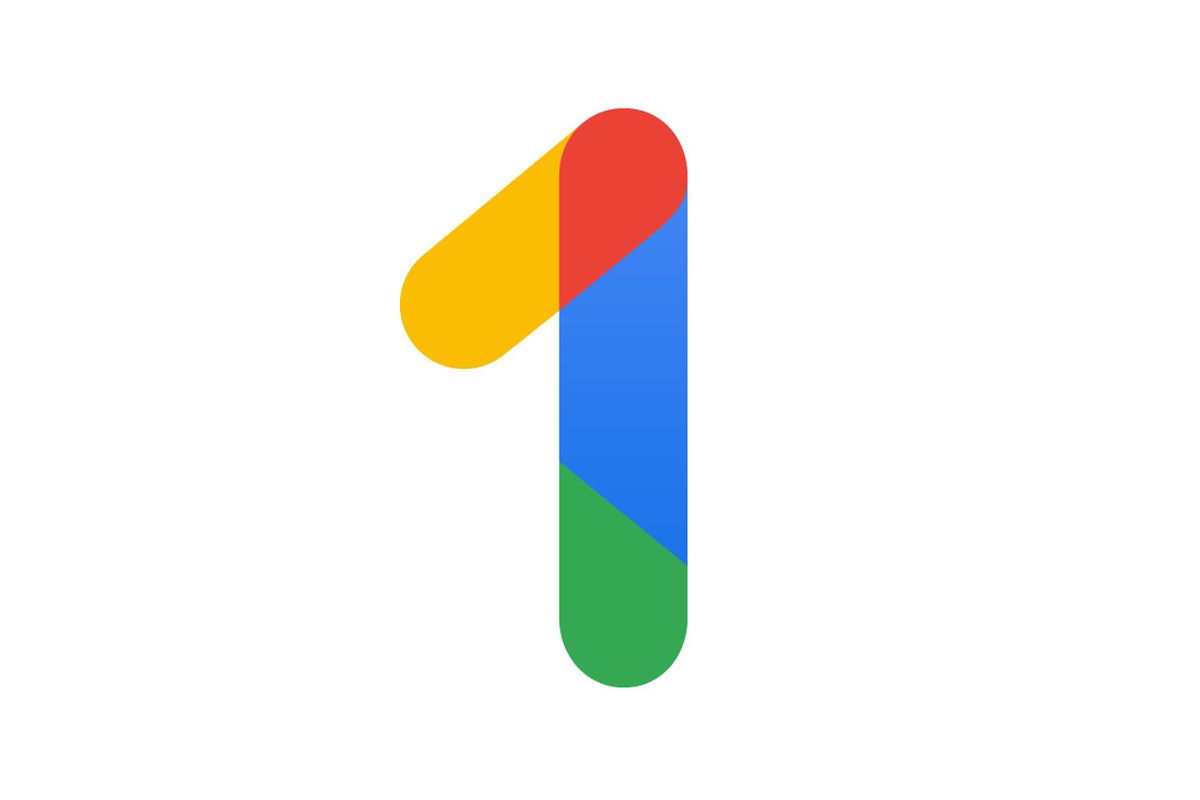Cara mendapatkan fitur terjemahan langsung Google Pixel 6 di ponsel Pixel apa pun

Terjemahan Langsung adalah salah satu fitur Pixel 6 terbaik yang memungkinkan pengguna menjembatani kesenjangan bahasa secara efektif. Meskipun Terjemahan Langsung hanya tersedia untuk Pixel 6 dan 6 Pro saat ini, ada solusi mudah (melalui Mishal Rahman) untuk mendapatkan fitur ini di perangkat Pixel apa pun. Proses ini melibatkan pemuatan sistem Android secara cerdas dari Pixel 6 Anda ke perangkat Pixel yang ada. Dalam artikel ini, kami telah merinci langkah-langkah yang terlibat untuk mendapatkan Terjemahan Langsung di ponsel Pixel apa pun.
Dapatkan terjemahan langsung di ponsel Pixel mana pun (2021)
Tidake: Kami mengunduh APK dan menguji Piksel 6 Terjemahan Langsung di Pixel 3 XL yang menjalankan Android 12.
1. Anda memerlukan sistem Android pintar Pixel 6APK untuk mendapatkan fitur ini di ponsel Pixel Anda. Anda dapat mengunjungi tautan ini untuk mengunduh aplikasi dari APKMirror. Klik “Unduh APK” dan tekan “OK” untuk menyimpan file.

2. Buka file APK Android System Intelligence yang diunduh dan ketuk tombol “Perbarui” dari permintaan penginstalan penginstal paket.

3. Kemudian, buka aplikasi Pengaturan di perangkat Pixel Anda, gulir ke bawah dan pilih “Sistem”. Di Pengaturan Sistem, pilih “Terjemahan Langsung”.

4. Hidupkan sakelar “Gunakan Terjemahan Langsung” dan ketuk “Tambah Bahasa” untuk memilih bahasa yang ingin Anda gunakan dengan fitur berguna ini.

5. Meskipun ada banyak bahasa untuk dipilih, tidak semuanya mendukung fitur Terjemahan Langsung yang sama di ponsel Pixel. Misalnya, fitur perpesanan dan kamera didukung dalam bahasa Hindi, sementara Anda hanya mendapatkan dukungan kamera dalam bahasa Tamil. Jadi, Anda perlu memeriksa fitur apa yang didukung oleh bahasa yang ingin Anda gunakan sebelum mengunduhnya.

6. Setelah Anda mengatur bahasa, Anda akan melihat tombol “Terjemahkan ke” di aplikasi yang didukung. Anda kemudian dapat mengetuknya untuk menerjemahkan pesan ke dalam bahasa pilihan Anda. Misalnya, saya telah menerjemahkan pesan dari bahasa Inggris ke bahasa Hindi di sini.

Coba Terjemahkan langsung di ponsel Pixel Anda
Nah, itulah panduan singkat tentang cara membuat Terjemahan Langsung berfungsi di semua ponsel Pixel Anda. Seperti yang Anda lihat, kegunaan fitur bervariasi sesuai dengan bahasa yang ingin Anda gunakan. Jika Anda memiliki ponsel Pixel dan ingin merasakan fitur terjemahan yang luar biasa ini, coba solusi ini. Beri tahu kami cara kerjanya untuk Anda di komentar di bawah. Sementara itu, Anda juga dapat memilih untuk menginstal Google’s Magic Eraser di ponsel Pixel Anda.